Si quieres grabar música o empezar un podcast, necesitarás una herramienta que te ayude a grabar, editar y gestionar el audio. Audacity es una de las herramientas más populares para la grabación de audio porque es fluida, capaz y gratuita. Esta herramienta permite a los usuarios grabar, importar, combinar, mezclar y renderizar pistas de audio como un archivo de audio combinado.
En el pasado, Audacity era torpe en lo que respecta a la edición de audio, pero algunas de las últimas actualizaciones han mejorado estas características al tiempo que añaden algunas nuevas funcionalidades. Aunque no se puede decir que Audacity sea una estación de trabajo de audio digital en toda regla, es una opción excelente para quienes desean terminar su trabajo de audio rápidamente con resultados sólidos.
Hoy te ayudaremos a aprender a descargar, instalar y actualizar Audacity para Mac al tiempo que destacamos sus principales ventajas y desventajas.
Contenido
Versiones de macOS compatibles con Audacity
Audacity está disponible para Mac y funciona en MacOS, igual que en Windows. Sin embargo, es importante mencionar que no funciona en todas las versiones de macOS. Audacity está oficialmente probado y es compatible con macOS 12 y 13. También funciona en OS X 10.9 Mavericks y todas las versiones posteriores de OS X.
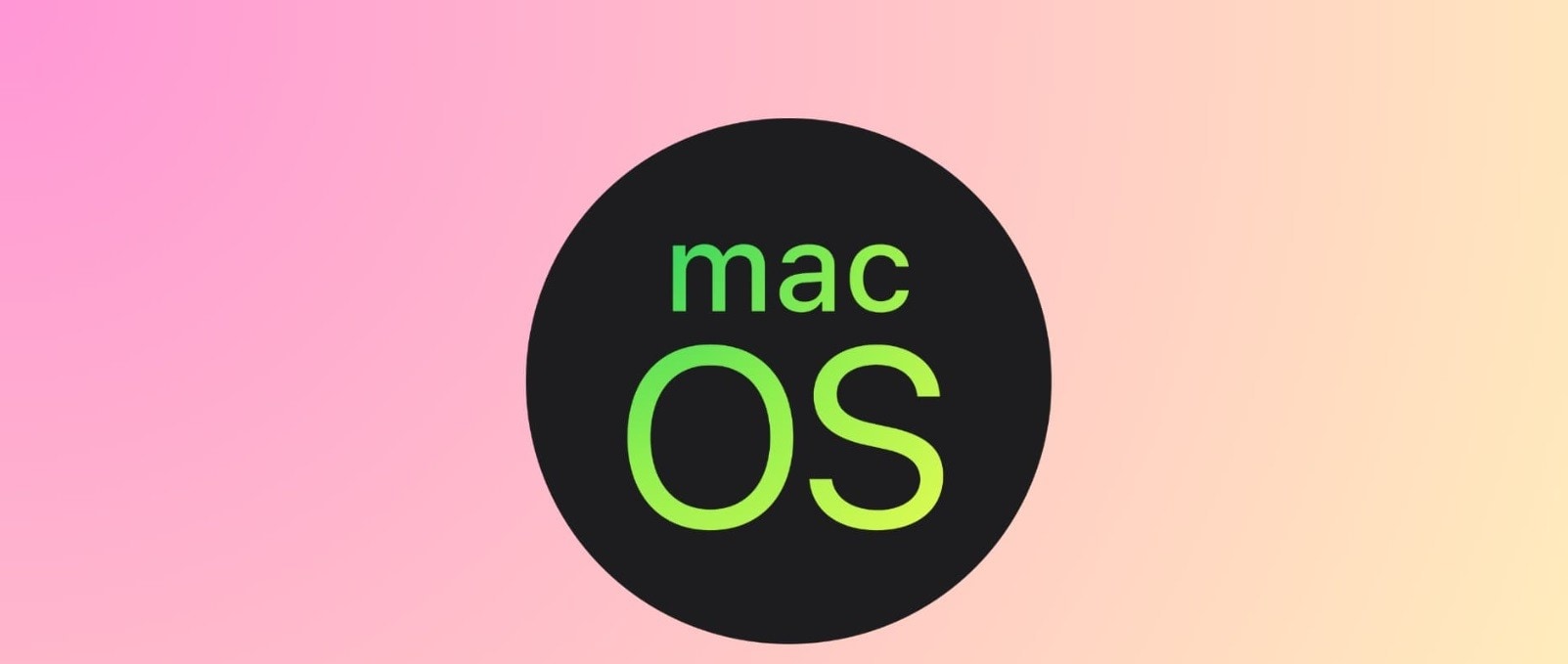
Funciona en binarios universales, Apple Silicon y procesadores Intel, y no hay requisitos para las versiones de GPU y CPU. Debes instalar y almacenar Audacity en tu SSD o HDD, ya que puede funcionar de forma poco confiable en unidades USB, unidades externas o almacenamiento en red.
Siempre es bueno consultar el sitio web oficial y otros foros para obtener información general sobre la compatibilidad con macOS. Audacity publica constantemente actualizaciones y cambios de versión, y siempre puedes saber si puedes ejecutarlo en tu computadora.
¿Dónde descargar Audacity para Mac?

El sitio web oficial debería ser la primera opción para descargar Audacity. Los nombres de las imágenes de descarga se encuentran en la sección de descargas del sitio web. Busca Audacity para macOS y evita descargarte la versión para Windows. El sitio web oficial ofrece varias versiones en función del macOS que estés ejecutando.
También puedes encontrar información adicional sobre las versiones compatibles actualmente. Además, una sección te ofrece información y nombres de imágenes sobre versiones anteriores de Audacity. Esto puede ser muy útil si utilizas un dispositivo antiguo no compatible con la versión actual de Audacity.
También puedes descargar Audacity de otros sitios web si buscas versiones específicas. Sin embargo, no todos los sitios web son de fiar, así que quédate con plataformas como SourceForge, Softonic, Uptodown, y FileHipp. Audacity es de código abierto, y siempre puedes encontrar varias versiones en línea.
Cómo descargar e instalar Audacity para Mac
Estos son los pasos que debes seguir para descargar Audacity para Mac:
- Ve a la página web oficial de Audacity.
- Haz clic en Descargas.

- Haz clic en macOS.

- Selecciona una de las tres versiones, dependiendo de tu versión de macOS, y haz clic en Descargar .dmg.

Una vez descargada correctamente la instalación de Audacity, sigue estos pasos:
- Haz clic en el Icono de instalación de Audacity.
- Audacity comenzará a instalarse automáticamente.

- Arrastra y suelta el icono de Audacity en la carpeta de Aplicaciones.
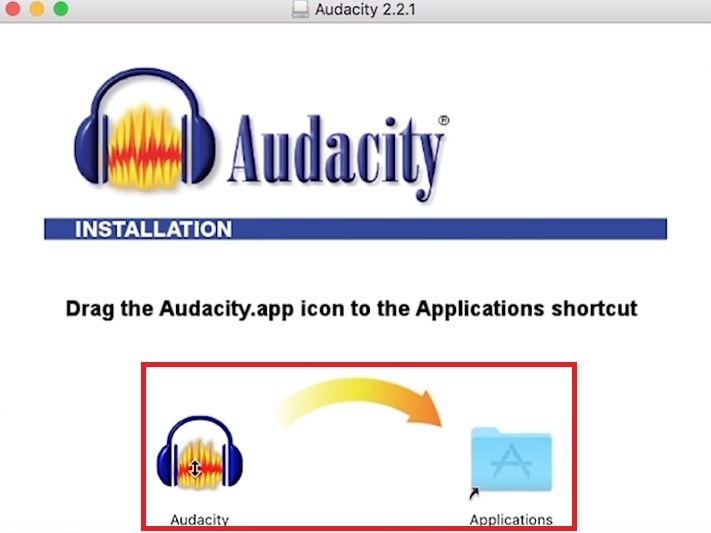
Cómo actualizar Audacity en Mac
Audacity suele mostrar un mensaje de actualización notificándote que hay una nueva versión disponible. Sin embargo, en algunos casos, la gente se salta automáticamente este mensaje y se olvida de la actualización. Por otro lado, algunas personas ni siquiera reciben un mensaje sobre una actualización.
Por suerte, hay una forma de buscar actualizaciones e instalarlas si están disponibles:
- Inicia Audacity.
- En la ventana principal, haz clic en Ayuda, y luego Buscar actualizaciones.

- Eso te enviará a la página con la última descarga de Audacity.
- Haz clic en Ayuda y luego en Sobre Audacity para comprobar tu versión actual.

- Si hay una versión posterior disponible, descárgala e instálala igual que con la instalación normal.

Ventajas e inconvenientes de usar Audacity en un Mac
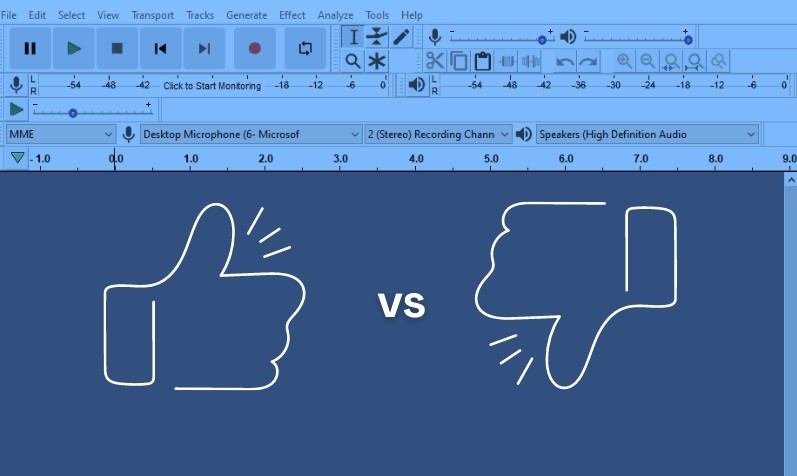
Audacity es una estación de trabajo de audio digital muy conocida, y aunque ofrece grandes cosas, tiene sus inconvenientes. Sin embargo, tiene muchas cosas buenas que a los usuarios les encantan. Éstas son las principales ventajas e inconvenientes de Audacity:
Ventajas
- Audacity es de código abierto: Audacity es de código abierto, lo que significa que cualquier desarrollador o ingeniero de sonido puede retocarlo para mejorar la interfaz de usuario, añadir nuevas funciones y mejorar el software en general. Esto permite a los usuarios encontrar la versión que mejor se adapte a sus necesidades, al tiempo que les garantiza un uso gratuito de por vida.
- Muchos plugins: Audacity admite muchos plugins para añadir diversas funcionalidades. Estos plugins se desarrollan y mejoran constantemente, ya que se trata de una plataforma de código abierto. Si te falta alguna herramienta, puedes integrarla fácilmente mediante plugins.
- Facilidad de uso: Aunque Audacity ofrece diversas funcionalidades y características para crear grabaciones de audio profesionales, su interfaz es intuitiva y bastante sencilla. Es una buena herramienta para principiantes que quieran grabar y editar audio.
- Soporta varios formatos: Audacity funciona con formatos de audio estándar en cualquier estudio, incluidos OGG, MP3, AIFF y WAV. Eso la convierte en una herramienta versátil para diferentes fines de grabación y edición de audio.
Desventajas
- La edición multipista está limitada: Aunque Audacity ofrece edición multipista, el proceso es muy limitado y mucho más lento que otras herramientas de edición de audio. Puedes utilizar varias pistas, pero si vas más allá tendrás problemas de procesamiento y un rendimiento lento.
- Sin efectos en tiempo real: Audacity tiene muchos efectos pero no se pueden aplicar en tiempo real. En otras palabras, no puedes añadir un efecto a una pista de audio y escucharlo mientras grabas. Todos los efectos deben añadirse después de la grabación.
- No MIDI: A diferencia de muchas otras estaciones de trabajo de audio digital, Audacity no admite MIDI. Muchos usuarios utilizan sonidos, instrumentos y plug-ins MIDI para crear y grabar música.
Productos similares a Audacity para Mac - Wondershare DemoCreator
Si crees que Audacity no es la herramienta de grabación y edición adecuada para ti, o simplemente la has superado, puedes plantearte utilizar algo más sofisticado. Wondershare DemoCreator es una herramienta de grabación de video y audio capaz de editar videos y sonido.
Ofrece varias funcionalidades, desde grabación de pantalla dedicada, grabación de juegos, importación de audio, importación de video, edición, anotaciones, efectos de video, etc. En cuanto a la edición de audio, aquí tienes algunas de las funciones disponibles:
- Eliminación de ruido.
- Separar el audio del video.
- Creación de fundidos de entrada o salida de audio.
- Manipular y cambiar la voz.
- Biblioteca de efectos de audio integrada (explosiones, música de fondo, transiciones, efectos, ruidos, sonidos de animales, etc.).
Cómo usar Democreator para grabar video y audio
En primer lugar, tendrás que descargar e instalar DemoCreator en tu Mac.
Una vez hecho esto, sigue estos pasos para grabar video y audio en tu dispositivo:
- Inicia Wondershare DemoCreator y haz clic en Nueva grabación.
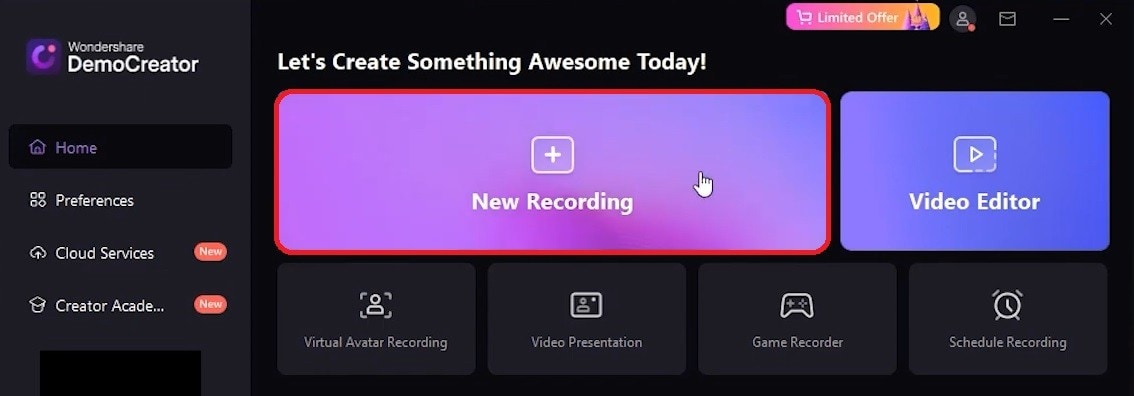
- Selecciona Sistema Audio, Micrófono, o ambos para grabar audio junto con tu video y haz clic en el Botón de grabación.
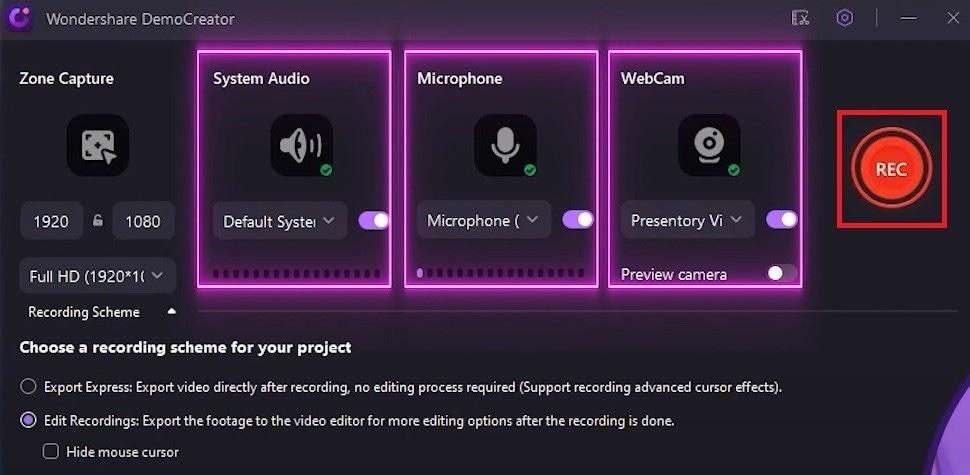
- Puedes utilizar las distintas herramientas de anotación para resaltar el contenido mientras grabas.
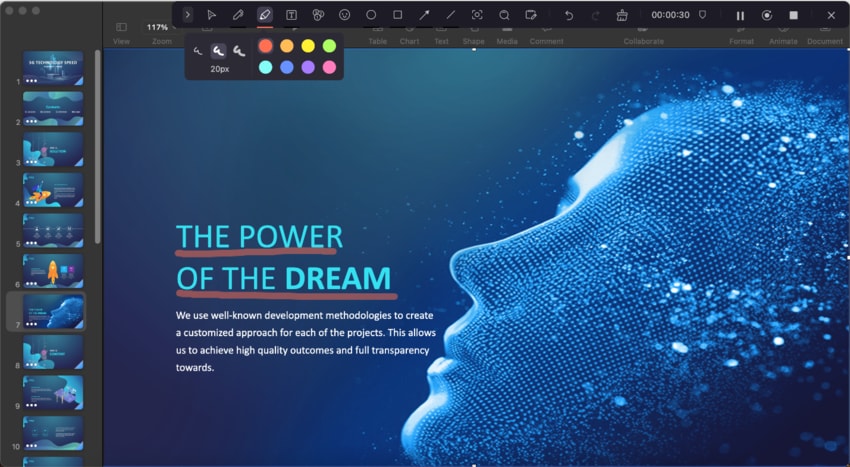
- Una vez que hayas grabado la pantalla y el audio, haz clic en el Botón de parada en la esquina superior derecha.
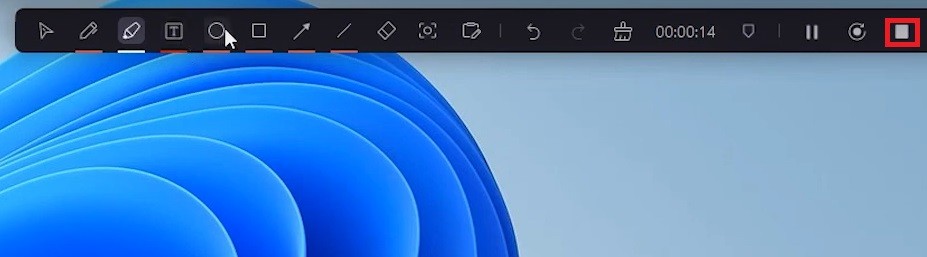
5. El archivo de video o audio grabado se almacenará en la Biblioteca de DemoCreator, puedes exportarlo directamente o editarlo según tus necesidades.
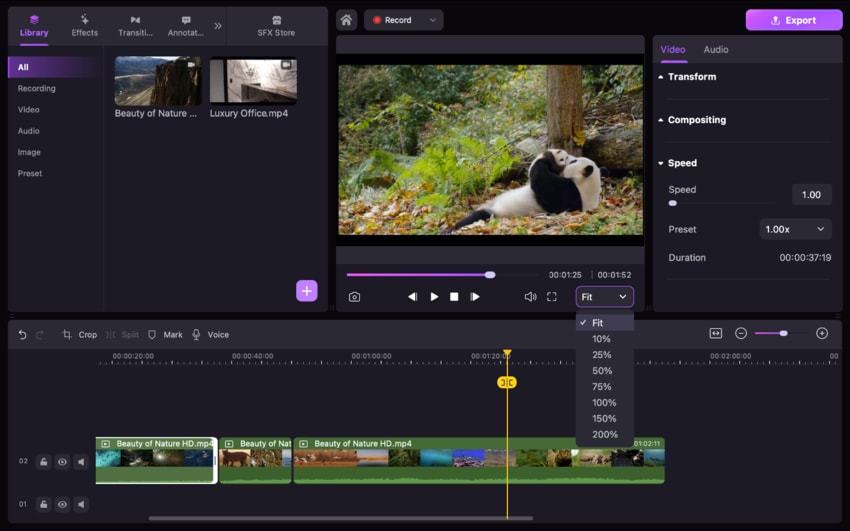
Conclusión
Audacity es un buen editor de audio que te ofrece muchas funciones por las que de otro modo tendrías que pagar. La herramienta se ha perfeccionado y actualizado en numerosas ocasiones y ofrece una experiencia acogedora y fluida sin fallos significativos.
Aun así, esta herramienta no puede sustituir a las estaciones de trabajo de edición de video y audio adecuadas, pero puede ser una herramienta excelente para principiantes. Supongamos que quieres grabar video y audio y, al mismo tiempo, tener la posibilidad de realizar ediciones serias y enriquecer tu contenido con diversos efectos.
En ese caso, considera buscar una herramienta más completa como DemoCreator, del cual hablamos en nuestro post.



